电脑快捷键怎么截图 电脑屏幕截图方法
电脑快捷键怎么截图,电脑截图是我们在使用电脑的过程中常常需要用到的操作。当我们需要把电脑屏幕上的内容发送给他人或整理重要信息时,通过截图可以轻松实现。那么如何利用快捷键进行电脑屏幕截图呢?在此笔者为大家介绍一些常见的电脑快捷键截图方法,以便更加高效地利用电脑。
电脑屏幕截图方法
操作环境:
 方法一:系统自带截图
方法一:系统自带截图具体操作:同时按下电脑的自带截图键【Windows+shift+S】,可以选择其中一种方式来截取图片:截屏有矩形截屏、任意形状截屏、窗口截屏和全屏截图。
 方法二:QQ截图
方法二:QQ截图具体操作:在电脑登录QQ,然后同时按下【Ctrl+Alt+A】。可以任意截图你需要的界面,可以把截图的页面直接下载,或者发送到QQ窗口里面(可以发送到QQ文件助手)。
 方法三:微信截图
方法三:微信截图具体操作:在电脑登录微信,按下【Alt+A】来截图,微信截图有:矩形、圆形截屏,表情包,马赛克,添加文字等。
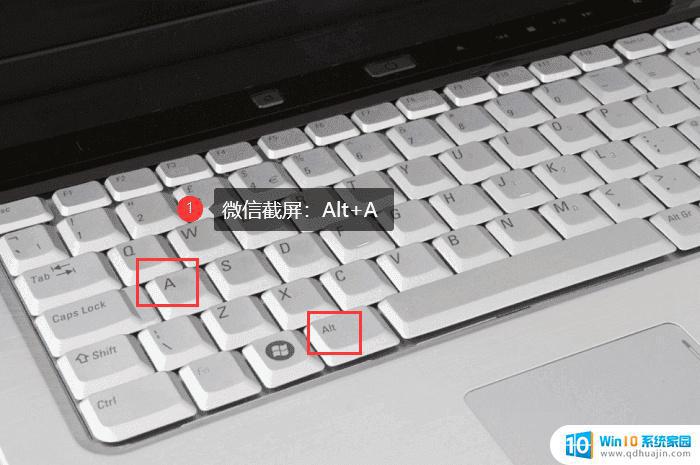 方法四:全屏截图
方法四:全屏截图具体操作:如果你想要截取电脑整个页面,就可以选择这个方式。通过【Print Screen】键(键盘缩写为Prtscr)来截图整个页面,截图成功就打开画图软件,【ctrl+v】在文档里面保存。
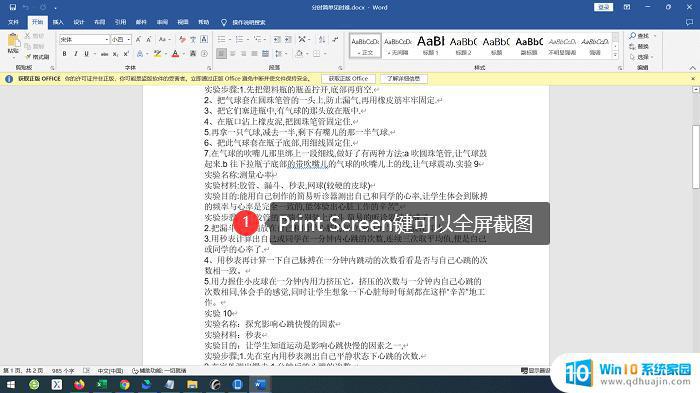 方法五:任意框选截图
方法五:任意框选截图具体操作:如果你想要截取打开的程序窗口,不想要截取整个电脑屏幕,可以通过【Alt+Print Screen】键来截取图片。图片截取成功,打开画图软件工具,【ctrl+v】在保存文档。
 方法六:设置截图
方法六:设置截图具体操作:在电脑桌面左下角找到开始菜单,单击齿轮(设置图标)进入控制窗口。在搜索框里面搜索【截图】,单击【使用print screen键启动屏幕截图】。然后在窗口右侧找到【屏幕截图快捷方式】,在它的下方的打开截图的开关。最后,按下【prtscn】键来自定义截图。
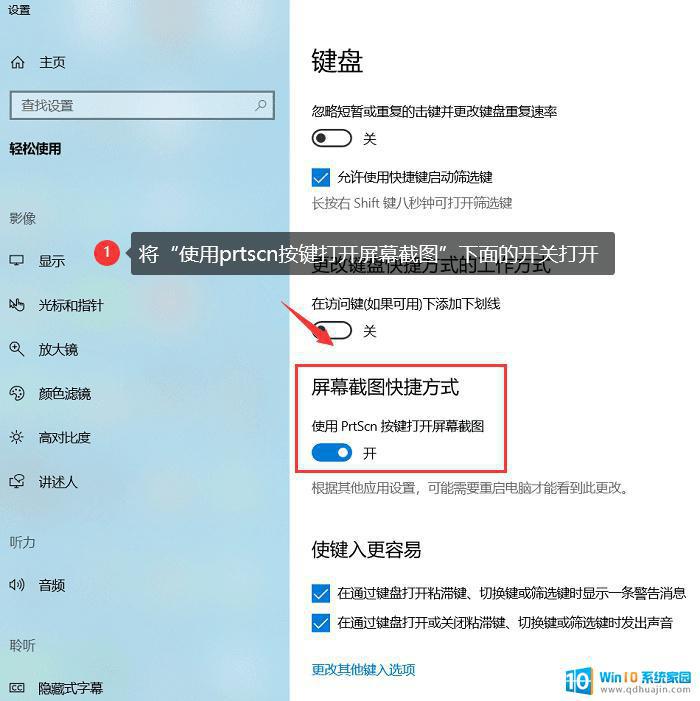 方法七:办公软件截图
方法七:办公软件截图具体操作:如果计算机上安装了Office 2010和更高版本,并且有一个OneNote附件(即注释附件)。则可以按【Windows+shift+S】进行截图。屏幕截图有三个选项:矩形屏幕截图、任意形状屏幕截图(这时电脑屏幕截图可以截取不规则的截图)、全屏截图。
 方法八:浏览器截图
方法八:浏览器截图 具体操作:有些浏览器是自配截图工具的,如果你想要截图浏览器里面的内容,可以在浏览器页面右侧查找。如果你在页面看到有相机、剪刀这种类型的图标,就可以单击它们来进行截图。

截取图片,是电脑的必备功能之一,也是很多小伙伴都会做的事情。那么电脑快捷键怎么截图?以上8种常用截图方式都掌握了,不管是截取视频,还是截取游戏界面,都可以帮助你快速截取图片,解决我们很多烦恼!
往期推荐:
学会使用电脑截图是非常有用的技能,可以帮助我们更好地记录信息和分享发现。通过学习快捷键和方法,我们可以轻松、高效地获取需要的截图。有了这个技能,我们的工作和学习也可以更加顺利和高效!
电脑快捷键怎么截图 电脑屏幕截图方法相关教程
热门推荐
电脑教程推荐
win10系统推荐
- 1 萝卜家园ghost win10 64位家庭版镜像下载v2023.04
- 2 技术员联盟ghost win10 32位旗舰安装版下载v2023.04
- 3 深度技术ghost win10 64位官方免激活版下载v2023.04
- 4 番茄花园ghost win10 32位稳定安全版本下载v2023.04
- 5 戴尔笔记本ghost win10 64位原版精简版下载v2023.04
- 6 深度极速ghost win10 64位永久激活正式版下载v2023.04
- 7 惠普笔记本ghost win10 64位稳定家庭版下载v2023.04
- 8 电脑公司ghost win10 32位稳定原版下载v2023.04
- 9 番茄花园ghost win10 64位官方正式版下载v2023.04
- 10 风林火山ghost win10 64位免费专业版下载v2023.04